
On todennäköistä, että olet useammin kuin kerran nähnyt itsesi tarvitsevan muuttaa kuvan resoluutiota iphonessa jotta voimme sisällyttää sen asiakirjaan, jakaa sen sähköpostitse, julkaista sen suosikkisosiaalisessa verkostossasi... Vaikka Apple ei luonnollisesti salli meidän muokata kuvien resoluutiota Photos-sovelluksen kautta, se tarjoaa meille työkalun pystyä siihen.
Puhun Shortcuts-sovelluksesta, sovelluksesta, jonka Apple esitteli iOS:lle pari vuotta sitten Workflow:n takana olevan yrityksen hankinnan jälkeen ja joka on saatavilla myös macOS Montereylle eteenpäin. Tämän sovelluksen ansiosta voimme luoda mukautettuja työnkulkuja automatisoida kaikenlaisia tehtäviä, joihin sisältyy mahdollisuus muuttaa iPhonemme valokuvien resoluutiota.
Jos uskot, että Pikakuvakkeet-sovellus on melko monimutkainen, ei hätää, koska voit käyttää mitä tahansa erilaista App Storesta saatavilla olevia sovelluksia jotta voimme tehdä tämän tehtävän tai jopa käyttää Applen Mail-sovellusta, vaikka jälkimmäisen kanssa se ei salli meidän säätää kuvia etsimään resoluutioon.
Pikakuvakkeet-sovelluksella

Jälleen kerran, Pikakuvakkeet-sovelluksella meillä on käytössämme yksi nopeimmista ja helpoimmista tavoista muuttaa kuvien resoluutiota tallennettu laitteellemme.
Internetissä on monia pikanäppäimiä kuvien resoluution muuttamiseksi, mutta se, josta voit ladata se on linkki, Se on yksi täydellisimmistä, koska sen avulla voimme määrittää, haluammeko muokata kuvan leveyttä vai korkeutta eikä vain korkeutta, kuten useimmat tekevät.
Pikakuvakkeen käyttäminen
- Jotta voisimme käyttää tätä näppäimistöä, meidän on ensin käytettävä Valokuvat-sovellusta ja valitse kuva, jonka resoluutiota haluamme muuttaa.
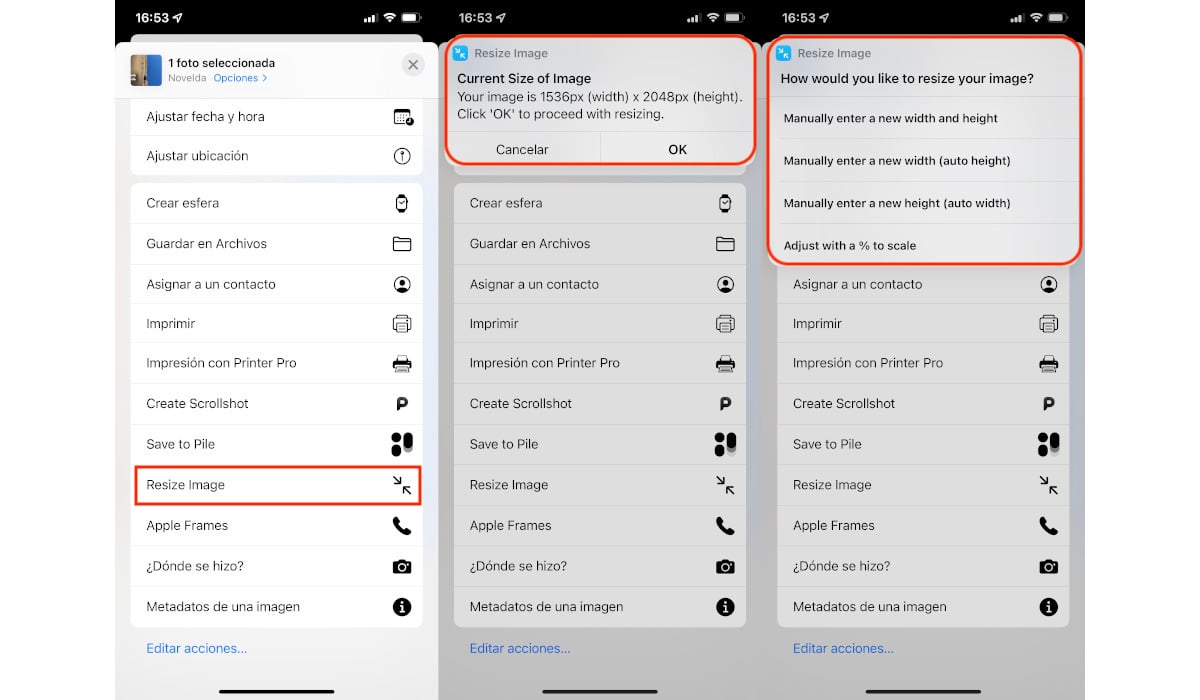
- Napsauta sitten painiketta osake ja valitse pikakuvake Kuvan koon muuttaminen.
- Seuraavaksi sovellus ilmoittaa meille valitsemamme kuvan koon pikseleinä ja kehottaa jatkamaan painamalla Ok. Tämä viesti on vain informatiivinen, jotta tiedämme kuvan alkuperäisen koon ja jatkamme sen mukaisesti.
- Seuraavassa ikkunassa meidät kutsutaan:
- Muuta korkeutta ja leveyttä mittasuhteita noudattamatta.
- Muuta korkeutta suhteellisuutta noudattaen.
- Muuta leveyttä suhteellisuutta noudattaen.
- Muokkaa kokoa prosentteina.
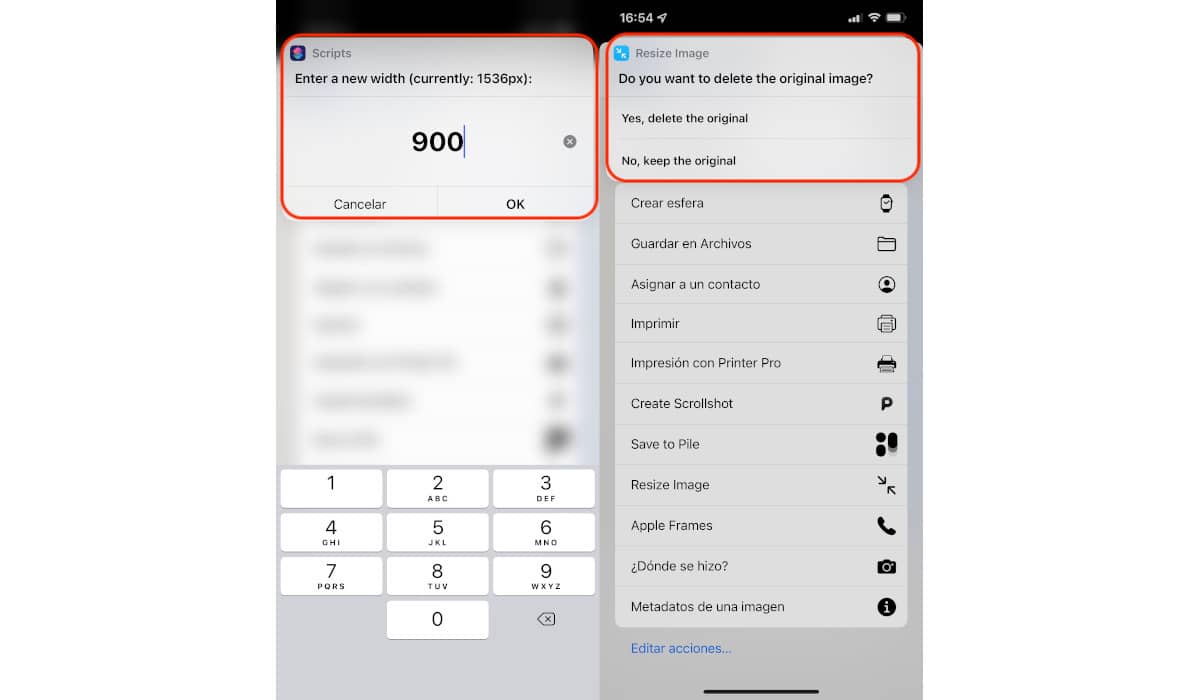
- Näiden rivien mukana olevissa kuvissa olen valinnut muuttaa kuvan leveyttä niin, että se muuttuu 1536:sta 900:aan. Kun olemme syöttäneet uuden koon, onko se suurempi tai pienempi kuin nykyinen, napsautamme Ok.
- Lopuksi sovellus pyytää meitä poistamaan alkuperäisen kuvan tai säilyttämään sen kun juuri muokkaamme.
Tämä Siri-pikakuvake, tukee eräprosesseja, vaikka jos käytämme eri muotoisia kuvia, muuntaminen voi olla hieman hankalaa.
Mail-sovelluksella
Yksinkertaisin ja nopein tapa pienentää kuvien resoluutiota ilman pikanäppäimiä tai kolmannen osapuolen sovelluksia Mail-sovelluksen kautta. Kun jaamme suuria kuvia Mailin kautta, sovellus kysyy meiltä, haluammeko lähettää sisällön alkuperäisessä resoluutiossaan vai haluammeko pienentää kuvien kokoa.
Tämän vaihtoehdon ongelma on se se ei näytä meille kuvien lopullista resoluutiota. Jos tämä ei kuitenkaan ole ongelma, koska ideamme on pienentää alkuperäistä kuvaa, kuvien lähettäminen postitse Mail-palvelun kautta on loistava vaihtoehto.
Kolmannen osapuolen sovelluksilla
Ellei sinun tarvitse pienentää tai suurentaa kaikkien iPhonellasi omien valokuvien resoluutiota, tässä sovelluskokoelmassa näytän sinulle vain ilmaiset tai ilmaiset sovellukset mainoksilla, mainokset, jotka voidaan poistaa sovelluksen sisäisellä ostolla.
Tämän artikkelin julkaisuhetkellä mikään näistä sovelluksista ei sisällä kuukausi- tai vuositilausta voidakseen käyttää sitä. Olen päättänyt olla sisällyttämättä tämän tyyppistä sovellusta, koska jos yleensä muutat ottamamiesi valokuvien resoluutiota, teet tämän prosessin todennäköisesti PC:ltä tai Macilta, joten tilauksen maksaminen ei todellakaan ole sen arvoista. .
Muuta kokoa – Muuta kuvan kokoa
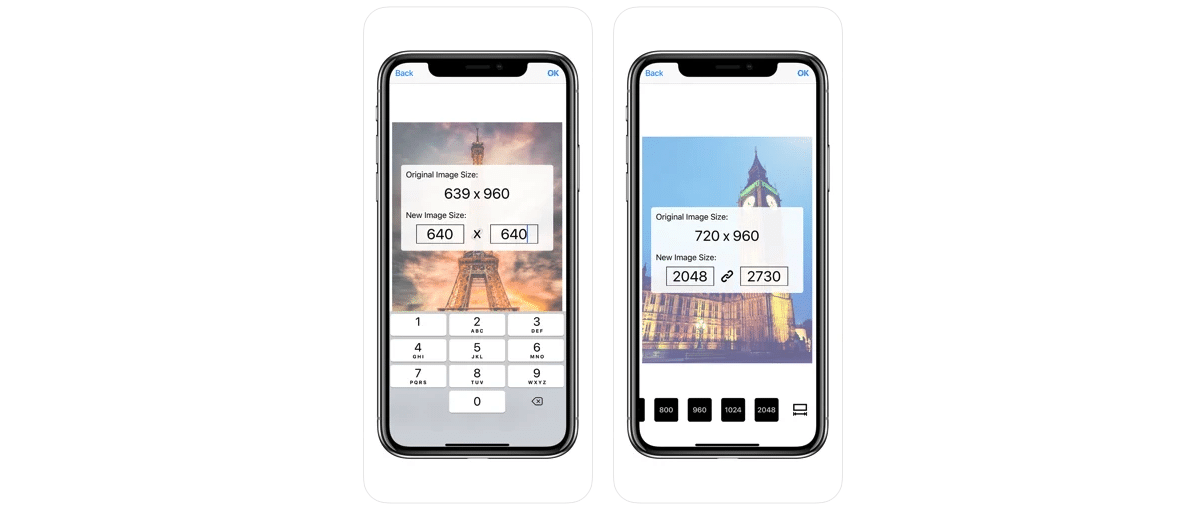
Yksi vapaa apps App Storessa käytettävissämme olevien kuvien koon muuttamiseen iPhonellamme ja iPadillamme on Resize It – Image resize, sovellus, jonka avulla voimme muokata leveyden tai korkeuden resoluutiota suhteita säilyttäen.
Edellyttää iOS-versiota 8 tai tätä uudempaa versiota ja se on yhteensopiva Apple M1 -prosessorilla hallittujen Mac-tietokoneiden kanssa.
valokuvan koko
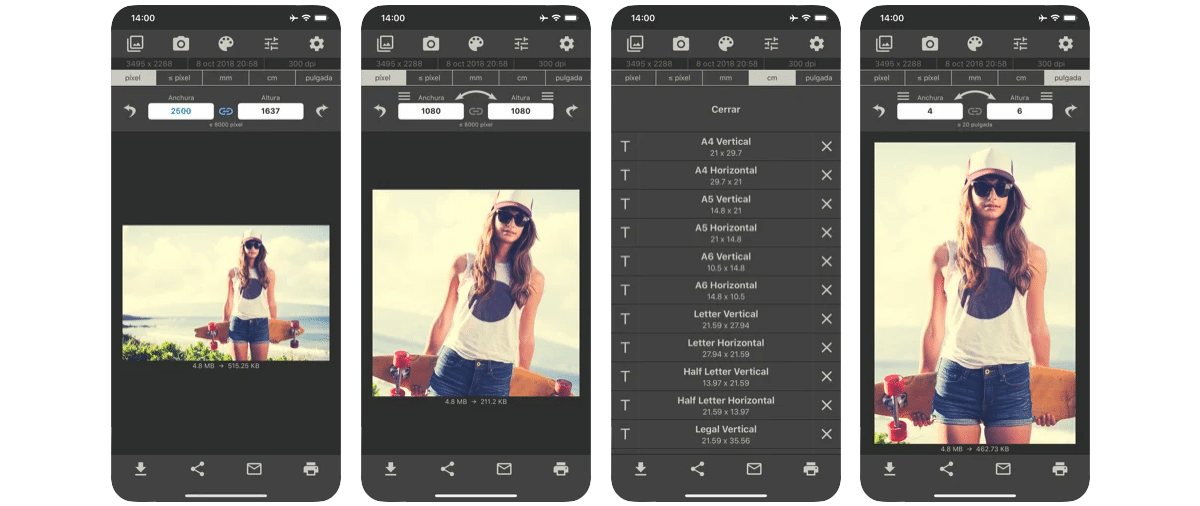
Jos pikseleistä ei ole selvää, voimme käyttää Photo Size -sovellusta. Tämän sovelluksen avulla voimme muuttaa kuvan kokoa mukauttaa se tiettyyn resoluutioon, millimetreihin, senttimetreihin tai tuumiin.
Valokuvan koko on käytettävissäsi Lataa täysin ilmaiseksi, sisältää sovelluksen sisäisen oston, oston, jonka avulla voimme poistaa sen näyttämät mainokset. Ei sisällä muita ostotyyppejä.
Edellyttää iOS-versiota 11 tai tätä uudempaa versiota ja se on yhteensopiva Apple M1 -prosessorilla hallittujen Mac-tietokoneiden kanssa.
Image Resize + Converter
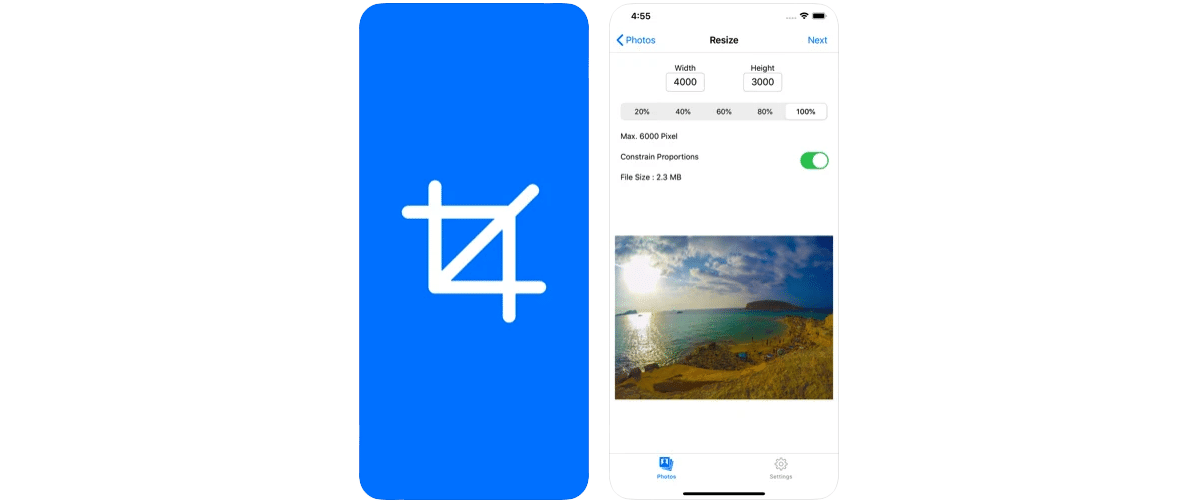
Toinen App Storesta saatavilla oleva vaihtoehto kuvien koon muuttamiseen on Image Resize + Converter, sovellus, jonka voimme lataa ilmaiseksi, sisältää mainoksia ja sovelluksen sisäisen oston niiden poistamiseksi.
Sovelluksen avulla voimme muokata kuvan kokoa muokkaamalla leveyden ja korkeuden pikseleitä tai pienennä kuvan kokoa prosentteina. Sen avulla voimme muokata tai säilyttää kuvan mittasuhteita.
Image Resizer Pro vaatii iOS 12:n tai uudemman ja se on yhteensopiva Apple M1 -prosessorilla varustettujen Mac-tietokoneiden kanssa.
Purista Erän kokoa
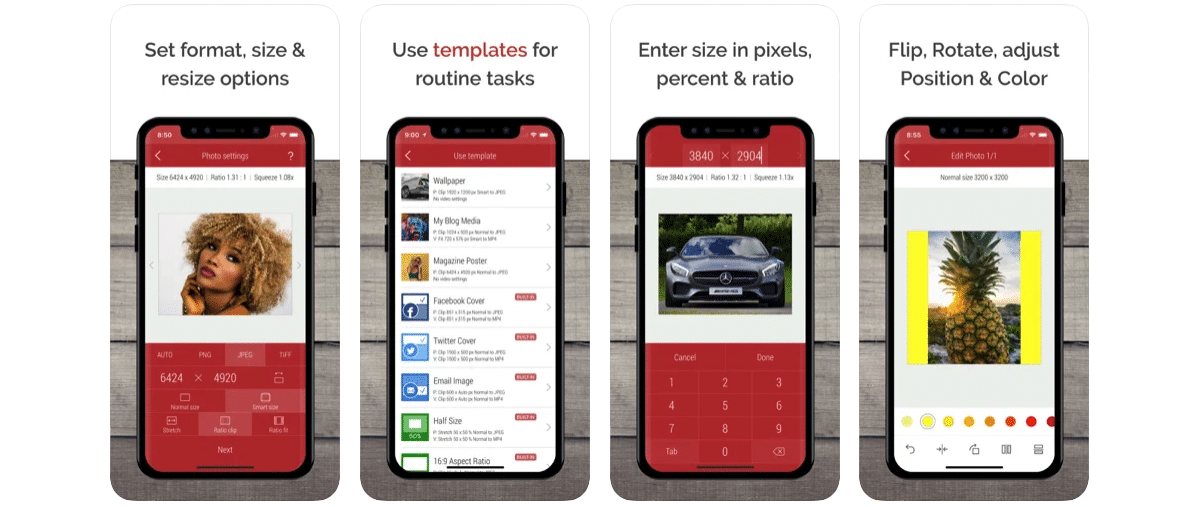
Yhden kanssa huolellisempia käyttöliittymiä Tämän tyyppisestä sovelluksesta löytyy Desqueeze Batch Resizer, sovellus, jonka avulla voimme muuttaa erien kuvien resoluutiota sekä kuvamuotoa.
tämä sovellus sisältää ostoksen kaikkien Pro-ominaisuuksien avaamiseksi joka sisältää ostoksen, jonka hinta on 2,99 euroa.
Sovelluksen tarjoamien Pro-toimintojen joukossa löydämme:
- Muokkaa valokuvien ja videoiden kokoa prosenttiosuuden tai suhteen perusteella.
- Käännä ja kierrä kuvia ja videoita.
- Luo ja muokkaa malleja
